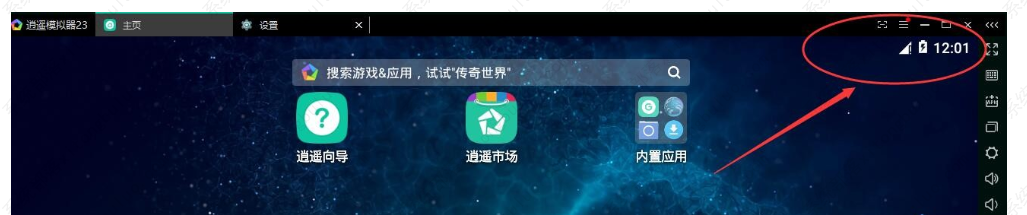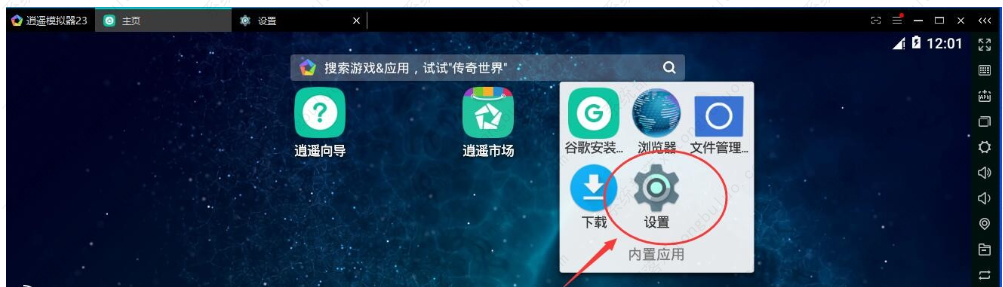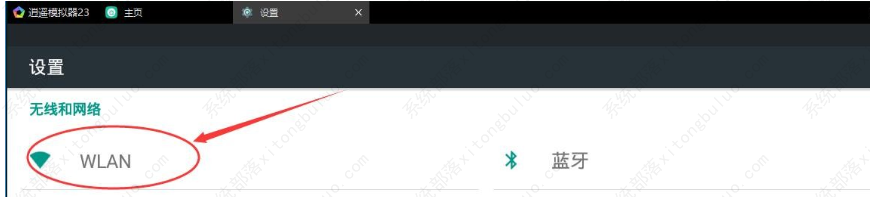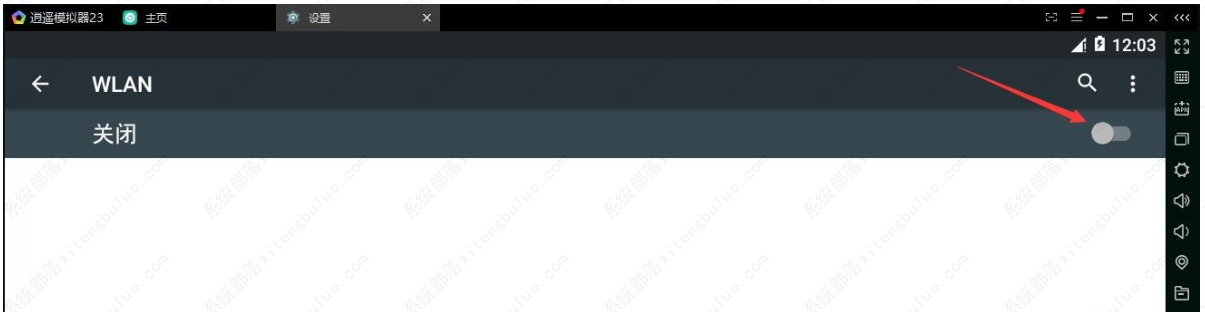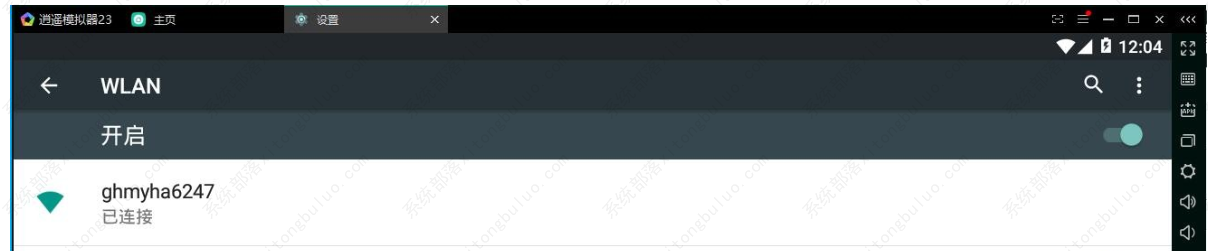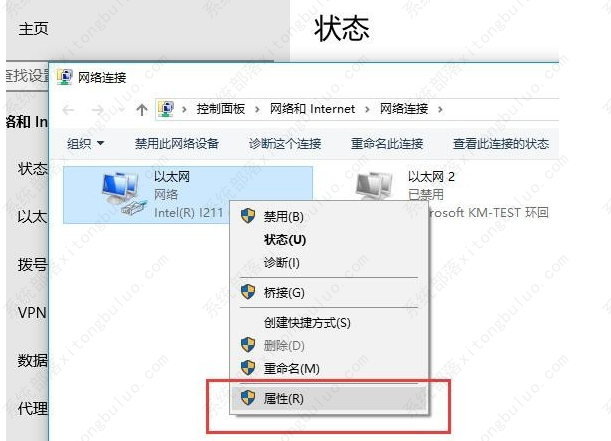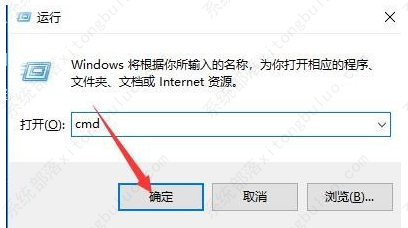逍遥模拟器无网络的解决方法
逍遥模拟器是专门应用于电脑运行安卓应用的一款软件,在逍遥安卓模拟器的使用过程中,可能有用户碰到过逍遥安卓模拟器上不了网的情况,那么我们应该怎么解决呢?接下来小编就为大家介绍详细的操作步骤,希望对您有帮助。
逍遥模拟器无网络的解决方法
方法一
1、如图,点击软件右上角的菜单按钮,弹出下拉选项,点击【设置】。
2、进入设置界面,如图,点击【无线和网络】——【WLAN】,然后点击右侧按钮,打开 WLAN。
3、现在成功连接无线 WiFi,重启 逍遥安卓模拟器,检查网络是否正常。
方法二
如果方法一无效,已经连接 WiFi,但是仍然无法连接网络,立即采取方法二
1、Win10 电脑:使用鼠标点击任务栏中的网络图标,弹出菜单,选择"网络设置"。
2、进入设置界面,如图,点击"以太网"——"更改适配器选项"。
3、进入网络连接界面,选择已连接网络,鼠标右击,点击"属性"。
4、弹出属性面板,如图,点击"Internet 协议版本 4(TCP/IPV4)",然后点击右侧"属性"。
5、进入新窗口,点击"常规"选项,勾选"自动获取 DNS 服务器地址",点击确定,依次关闭对话框。
6、点击快捷键"Win+R ",打开运行窗口,输入 "cmd",回车。
7、进入命令提示符窗口,首先输入"netsh winsock reset",回车,提示重启电脑;然后输入"ipconfig/flushdns",回车,重置完成,重启电脑。
相关推荐
-
逍遥模拟器 V8.1.0.0 最新版

逍遥模拟器是专门应用于电脑运行安卓应用的一款软件,同时也是性能测试最强的安卓模拟器,逍遥模拟器支持同时打开多个安卓应用窗口,运行软件无需沙盘以及多个内核,而且逍遥模拟器能够兼容绝大部分安卓游戏应用,同时支持配合无线手柄、键盘映射、重力感应等多个特色功能。
-
逍遥模拟器 V7.6.1 U盘便携版

逍遥模拟器是一款安卓模拟器,它可以帮助要用户在电脑上运行安卓软件,安卓游戏,软件拥有强大的内核,采用顶级的服务器,支持模拟器多开使用,运行流畅,用户可以在电脑上体验到最便捷的操作,提高对游戏的操作性。
-
逍遥安卓模拟器工作室版(逍遥模拟器) V7.5.0 专业版

逍遥安卓模拟器一款功能强大的安卓模拟器软件。逍遥安卓模拟器可以运行现在市场的大部分的游戏,软件可以一键多开,方便用户挂小号使用。软件可以模拟现在比较流行的手机型号,方便测试不同手机的流畅性。有需要的小伙伴快来下载吧。
-
逍遥模拟器市场电脑版

逍遥模拟器电脑版功能强大,专为安卓手游打造,支持多个应用,支持全新安卓7引擎,跑分领先性能更强,多开挂机更省资源。界面简洁,稳定兼容Windows10操作系统,同时支持 OpenGL和 Directx渲染模式,畅享120帧超清电影画质不卡顿。